SolidWorks009安装教程
- 格式:pdf
- 大小:2.09 MB
- 文档页数:6

SolidWorks为达索系统(Dassault Systemes S.A)下的子公司,专门负责研发与销售机械设计软件的视窗产品。
达索公司是负责系统性的软件供应,并为制造厂商提供具有Internet 整合能力的支援服务。
该集团提供涵盖整个产品生命周期的系统,包括设计、工程、制造和产品数据管理等各个领域中的最佳软件系统,著名的CATIAV5就出自该公司之手,目前达索的CAD产品市场占有率居世界前列。
方法一:SolidWorks.v2009.SP0.0.iso 4.3GB 安装方法如果原来没有安装过SW2008,则需要安装WINDOWS的三个补丁程序:Microsoft .NET Framework v3.0 官方完整版(50.3M):owc11.exe(17.6M)vcredist_x86(2.5M)三个文件无需下载,在DVD盘的prereqs目录下有,选择安装即可.在win serve 2008下,无须下载Microsoft .NET Framework v3.0,在服务器管理里添加功能.NET Framework v3.0及相应的角色安装即可.二、安装过程:序列号及许可证文件在Lz0文件夹中,运行\swwi\data\swsetup.exe,序列号:9916 5719 6888 1432 57K7 Q892,在出现服务器选择时直接按“确定”,然后点“否”。
安装到最后很慢,注意耐心等待。
三、授权:把system32下的文件拷贝到WINDOWS\system32下面,双击lz0-sw2009.reg导入注册表,把sw2009.lic 拷贝到C:\Program Files\Solidworks\,即可运行,祝你好运!补充下:软件可按自己的要求安装到任意位置,安装完毕后将sw2009.lic拷贝到安装目录下,将lz0-sw2009.reg文件的“C:\\Program Files\\Solidworks\\”改为自己的安装目录下保存后再导入注册表,一切OK。
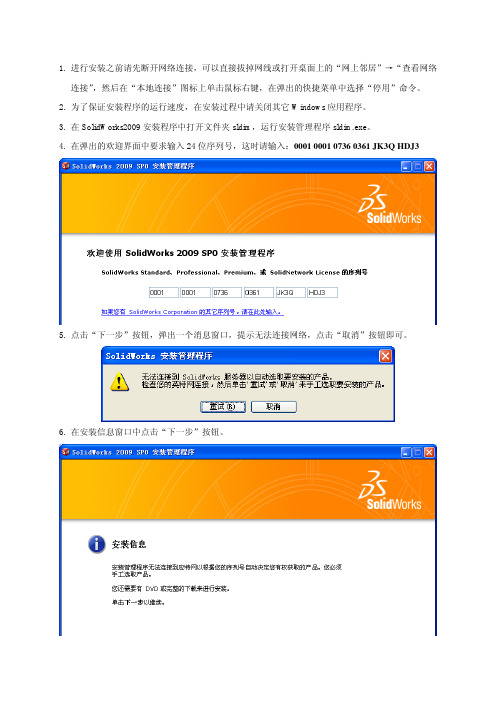
1.进行安装之前请先断开网络连接,可以直接拔掉网线或打开桌面上的“网上邻居”→“查看网络连接”,然后在“本地连接”图标上单击鼠标右键,在弹出的快捷菜单中选择“停用”命令。
2.为了保证安装程序的运行速度,在安装过程中请关闭其它Windows应用程序。
3.在SolidWorks2009安装程序中打开文件夹sldim,运行安装管理程序sldim.exe。
4.在弹出的欢迎界面中要求输入24位序列号,这时请输入:0001 0001 0736 0361 JK3Q HDJ35.点击“下一步”按钮,弹出一个消息窗口,提示无法连接网络,点击“取消”按钮即可。
6.在安装信息窗口中点击“下一步”按钮。
7.在安装类型窗口中选择“单机安装”选项,然后点击“下一步”按钮。
8.在自定义安装窗口中可选择一个配置设置(SolidWorks Standard,SolidWotks Office,SolidWorksProfessional,SolidWorks Premium),并且可以在选定的配置中选择不安装其中的一些组件。
安装管理程序将“SolidWorks2009”安装到默认的路径中,如果希望安装在其它目录中,单击“浏览”按钮,在出现的对话框中选择合适的路径,点击“确定”按钮即可。
9.在弹出的窗口中选择“异型孔向导与Toolbox文件”的安装位置,然后点击“下一步”按钮。
10.安装程序已有足够的信息进行文件复制,点击“现在安装”按钮开始复制程序文件。
11.在安装程序复制文件的过程中,使用进度条来显示安装进行的百分比,并提示安装复制的文件和目录。
12.程序文件复制完毕后,在弹出的窗口中把上面的两个选项去掉,然后选择“不,我选择不参与”选项,最后点击“完成”按钮结束安装。
13.安装完成后,打开安装文件SolidWorks2009中的SW2k9sp0.0_cracks\Win32破解文件夹,双击运行sw2k9sp0.0_x32_crk.exe文件,在弹出的对话框中点击“...”按钮。

安装步骤:1.鼠标右击【Solid Edge ST9】压缩包选择【解压到Solid Edge ST9】。
2.双击打开解压后的【Solid Edge ST9】文件夹。
3.双击打开【setup】。
4.鼠标右击【autostart】选择【以管理员身份运行】。
5.点击【Solid Edge】。
6.点击【浏览】更改安装路径,建议安装在除C盘之外的其它磁盘内,可以在E盘或其它磁盘内的【Program Files】文件夹中新建一个【Solid EdgeST9】文件夹,然后点击【安装】。
7.正在安装中。
8.点击【完成】。
9.再次点击【Solid Edge】。
10.再次点击【浏览】更改安装路径,建议选择在第6步中更改后的安装路径(这里更改后的安装路径为:E:\Program Files\Solid Edge ST9\),然后点击【安装】。
11.正在安装中。
12.点击【完成】。
13.点击右上角的【❌】关闭此界面。
文件夹。
15.双击打开【Solid Edge ST9】文件夹。
16.全选【Solid Edge ST9】文件夹中的所有内容,然后鼠标右击选择【复制】。
17.鼠标右击【Solid Edge ST9】软件图标选择【打开文件所在的位置】。
18.点击任务栏中的【Solid Edge ST9】。
19.鼠标右击空白处选择【粘贴】。
20.点击【替换目标中的文件】。
21.打开安装包解压后的【Solid Edge ST9】文件夹里面的【crack】文件夹,点击选中【SELicense.dat】和【SolidSQUADLoaderEnabler】,然后鼠标右击选择【复制】。
22.鼠标右击【Solid Edge ST9】软件图标选择【打开文件所在的位置】。
23.鼠标右击空白处选择【粘贴】。
24.双击打开粘贴后的【SolidSQUADLoaderEnabler】。
25.点击【是】。
26.点击【确定】。
27.双击打开安装包解压后的【Solid Edge ST9】文件夹里面的【crack】文件夹里面的【KeyShot6】文件夹。

SolidWorks2009安装注意事项重要声明SolidWorks2009仅支持WindowsXP32/64 Professional及Vista32/64 Business 操作系统。
一个SolidWorks序号只允许启动一台计算机。
若要更换启动计算机,请务必先归还使用许可。
请务必于事前做好SolidWorks使用权的理清或移转,以确保SolidWorks使用并且避免日后相关衍生费用的发生。
备注:z安装SolidWorks2009软件时,建议以新安装的方式来安装,请将旧有之SolidWorks移除。
移除前请先记得将使用权归还(下载移转作业说明)。
z强烈建议您在SolidWorks2009中开启SolidWorks文件前(零件、组合件和工程图),进行备份所有文件(包含文件模板、图页格式、或DesignLibrary等等)。
这些文件在开启时自动转换为SolidWorks2009的格式。
一旦转换并储存后,则无法在先前SolidWorks版本中,进行存取。
z建议您安装SolidWorks时,关闭防毒软件。
在安装之,重新启动防毒软件。
z请使用Intel Pentium®或AMD Athlon 为基础的计算机。
建议使用P4 3.2G or 同等级以上计算机。
RAM 1GB以上(建议2GB)。
由于对效能的考虑,您最好有足够的RAM以供您经常操作的档案大小使用。
并强烈建议你使用虚拟内存辅助,最小值约2400MB,最大值3600MB。
且在系统磁盘,保留1GB空间以上。
z经测试的OpenGL图形适配卡及驱动程序的组合清单。
可查阅下列网址z当你升级SolidWorks2009 Service Pack时,请使用原始安装所用之DVD片,依从指示升级。
z SolidWorks2009单机版为Internet 在线注册or E-mail注册方式。
z若为SolidWorks2009网络版,请先参阅『SolidWorks 2009网络版License Manager安装流程』文件(详第6 页),进行License Manager安装于Server后,再作以下Client安装。

一、模板文件:默认模板的三个位置:每台机器略有不同,详见solidworks中的系统选项。
1.C:\Documents and Settings\All Users\Application Data\SolidWorks\SolidWorks 2009 考入三个文件:工程图.drwdot;零件.prtdot;装配体.asmdot;2.C:\Documents and Settings\All Users\Application Data\SolidWorks\SolidWorks 2009\templates把.slddrt文件考入(删除原有.slddrt);3.C:\Program Files\SolidWorks Corp\SolidWorks\lang\chinese-simplified\Tutorial考入三个文件:工程图.drwdot;零件.prtdot;装配体.asmdot;4.D:\Program Files\SolidWorks Corp\SolidWorks\lang\chinese-simplified考入一个文件:模板1.sldbomtbt二、系统选项:(可按个人习惯修改)1. 颜色:1.1 当前的颜色方案:空白1.2 颜色方案设置:①视区背景:白色●指零件、装配体文件图标的背景颜色;●指“背景外观”项选用“素色”选项时,零件和装配体的视图背景颜色。
②顶部渐变颜色:色调110,饱和度166,亮度152,红96,绿226,蓝194●指“背景外观”项选用“渐变”选项时,零件和装配体的视图顶部背景颜色。
③底部渐变颜色:白色●指“背景外观”项选用“渐变”选项时,零件和装配体的视图底部背景颜色。
④工程图,纸张颜色:白色●指工程图的纸张颜色;●指工程图文件图标的纸张颜色;●指工程图文件缩略图的纸张颜色。
(需刷新后更改)⑤工程图,背景:白色●指工程图文件图标的背景颜色;●指“背景外观”项选用“素色”选项时,工程图的视图背景颜色。

SolidWorks插件安装教程一.概述SolidWorks插件的安装相比独立软件安装会稍微复杂,因为插件要和SolidWorks进行交互,这通常需要的权限比独立软件多。
SolidWorks的所有插件通过插件管理器来管理,可以通过:工具》插件菜单来调出插件管理器窗口,在窗口中可以选择加载哪些插件工具。
本文以国产知名SolidWorks插件凯元工具(KYTool)的安装方法为例,来向大家介绍三维软件插件的安装方法及注意事项。
二.开始安装注意要以管理员权限安装,因为插件要和SolidWorks互操作,在SolidWorks中注册插件也需要写入注册表的权限。
1. 在安装文件上(通常为setup.exe)上右击>>>“以管理员身份运行”2. 依次单击【下一步】安装。
3. 安装过程中杀毒软件(如360)会拦截写入注册表操作,一定要允许写入,否则安装不成功,在SolidWorks中找不到插件。
4. 安装完成后,在桌面或SolidWorks的菜单栏中会有插件的图标。
相比独立启动插件程序,更推荐以插件的方式使用,这样可以减少错误出现。
5. 使用插件时,建议以管理员身份运行程序,否则容易因权限不足而出各种问题,比如插件目录和SolidWorks在不同目录下,有时会出现没有权限访问彼此目录下的文件。
6.在SW图标上右击找不到【以管理员身份运行】怎么办?按下【ctrl + shift】键(左下角两个键)然后右击,就会出现【以管理身份运行】。
7.一劳永逸的方法:打开图标的属性窗口,找到“兼容性”这一页,下面有一个选项“以管理员身份运行程序”,选中它就OK了。
三.卸载插件插件卸载不同与普通软件卸载,有时候插件卸载完成后在三维软件中(SolidWorks、UG、Creo等)仍然会存在其信息,这是由于插件注册表没有清理干净所导致的。
1.XP,Win7,Win10,系统卸载插件一般不会出问题2.Win8下卸载程序需要管理员权限,如果不能正常卸载,打开任务管理器,打开详细信息页,找到“explorer.exe”结束掉这个进程,然后单击【文件>>>新建任务】,在打开的窗口中输入“explorer.exe”,重点是选中下方的选项“以管理员身份运行”,最后点【确定】再回到控制面板中卸载就不会出错了。
恒港电气液压服务部(各种工控及行业软件) 1. 如果你的电脑连接了因特网,请先断开网络;然后双击Setup.exe启动安装程序
2.选择“单机安装”如图
3.输入序列号,点“下一步”,如图
4.请求联网点“取消”,如图
5.选择安装的位置,然后点击 现在安装 如图
6.等待安装完成,10多分钟吧如图
7.安装完成点击“完成”退出
8.一路“确定”,退出安装程序 如图
9.复制破解文件中的setup文件夹,覆盖到安装路径替换你原来的文件夹
10. 双击复制的setup\i386\swlmwiz.exe 然后一路点击OK直到出现"All done! Enjoy!" 然后ok
11. 双击安装好的主程序图标,运行SOLIDWORKS
12. 安装结束,运行软件如下图
恒港电气液压服务部(各种工控及行业软件)。
SolidWorks2009完美图解安装SolidWorks2009安装方法:(建议用第二种)SolidWorks2009安装方法一:第一步:安装前准备,请下载安装以下WINDOWS的补丁Microsoft .NET Framework v3.0owc11.exevcredist_x86第二步:安装1、运行swsetup.exe直接安装,(安装位置不限)2、选装项目不限3、安装到最后有点慢,要耐心等候。
第三步:破解(需要破解文件的可跟贴留下邮箱)1、将SW2009破解文件夹中的sldappu.dll复制到x:/Program Files/SolidWorks第四步:修正公差乱码1、将SW2009公差乱码解决文件夹中的sldresu.dll复制到x:/solidworks/lang/chinese-simplifiedSolidWorks2009安装方法二:一、安装前准备,请下载安装以下WINDOWS的补丁(也可不用找直接在下载好的prereqs目录下找到dotnetfx3.exe;owc11.exe;vcredist-x86.exe三个程序,选择安装即可.)Microsoft .NET Framework v3.0owc11.exevcredist_x86二、安装1、运行/swwi/data/swsetup.exe,2、序列号:9916 5719 6888 1432 57K7 Q892,(序列号及许可证文件在Lz0文件夹中,)3、在出现服务器选择时直接按“确定”,然后点“否”。
安装到最后很慢,注意耐心等待。
三、授权:1、把system32下的文件拷贝到WINDOWS\system32下面2、双击lz0-sw2009.reg导入注册表3、把sw2009.lic 拷贝到 C:\Program Files\Solidworks\,注意一定要在C盘中,如果安装时选择了其他目录,必须建立C:\Program Files\Solidworks\,将sw2009.lic 拷贝进去即可祝你好运!补充下:我在第一次未安装成功后,执行了以下操作:将sw2009.lic拷贝到所安装盘的目录下,将lz0-sw2009.reg文件的“C:\\Program Files\\Solidworks\\”改为自己的安装目录下保存后再导入注册表,然后再运行,仍不行,于是卸掉从装,当安装到"服务器选择时"需填写的内容出现了“sw2009.lic”,于是接着安装,随后便一切顺利直至安装完成。
SolidWorks2016 安装教程安装前准备,1.关闭电脑UAC;2.关闭杀毒软件(防止错误拦截)
开始安装
下载的安装包示意图
被标记的三个文件是必须要的,其他文件可以不要.
第一步,添加序列号.
打开_SolidSQUAD_文件夹,解压_SolidSQUAD_.7z压缩包。
如果找不到这些文件,有可能是被杀毒软件杀了,所以下载的时候要注意不要被杀毒软件杀了。
找到SolidWorksSerialNumbers2016.reg文件,双击运行,然后点“是”,然后点“确定”。
第二步,回到安装包,用虚拟光驱加载Solidworks_2016_SP0.0_Full_DVD1.iso。
电脑上没装虚拟光驱的先装一个虚拟光驱(在360软件管家里面搜虚拟光驱,安装一个即可),然后进入加载的虚拟光驱里面,
第三步,启动setup.exe;
这步报错的概率不低。
而且错误的种类也很多,无法像出书一样把所有错误都一一列出来好。
所有,我们的安装教程只以一般的正常状态,做示范。
请谅解。
如果安装过程中弹出这个界面,这是提示你换盘,(我们的安装包里面有两个iso文件,用虚拟光驱加载第二iso文件)
等待安装完成之后,点完成即可。
这个时候不要急着去启动软件,我们的安装步骤还有最后几步。
打开_SolidSQUAD_文件夹,找到SW2010-2016.Activator.GUI.SSQ.exe文件。
双击运行。
点击“ok”,,安装结束。
可以启动软件了。
solidworks2019安装方法1 解压SW2019_sp0_x64_SSQ.iso 文件,用虚拟光驱打开或者直接用压缩软件解压。
2 打开安装程序安装程序,然后选择setup.exe,(已管理员运行)如下图:如果您是 win8 系统,或者其他系统也有可能运行这个setup.exe 出现问题,那么您可以打开 sldim 文件夹,然后运行 sldim.exe 程序,也可以打开安装程序。
3 运行 setup 后的界面,然后选择下一步:4 根据需要选择要安装的产品,同时,输入对应的序列号:附序列号: SolidWorks Serial: 0000 0000 0000 3486 Q5HF FG98 或者 0001 0001 0736 0361 JK3Q HDJ3 其他产品的序列号:SolidWorks Simulation 9000 0000 0001 8043 TB9T SGD9 SolidWorks Motion 9000 0000 0002 7942 9KW4 9FBC Flow Simulation 9000 0000 0003 3107 V8F3 PG44 SW Composer 9000 0000 0021 4754 DCB4 HC3J SW ComposerPlayer 9000 0000 0022 1655 536J H9KH SW Electrical 2D 9000 0000 0000 1616 MDZ8 R8J2 5 断网验证以后,会出现以下提示,选择取消即可。
6 如果您的电脑上没有安装其他版本的 solidworks,那么下一步可以忽略。
之前装过其他版本的 solidworks,会出现以下提示,根据自己的要求选择即可,然后选择下一步:7 到了这,可以选择安装位置。
点击红色方框内的“更改”即可。
8 设置完安装位置以后,选择,现在安装,如下图:9 安装完成,如下图所示:10 选择完成以后,会提示您重启电脑,这里可以暂时丌重启电脑,先注册软件。